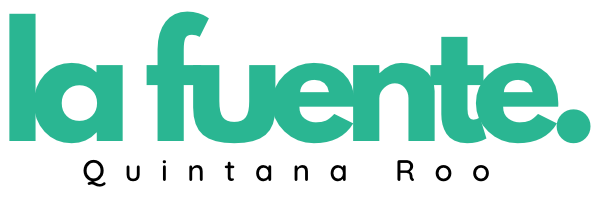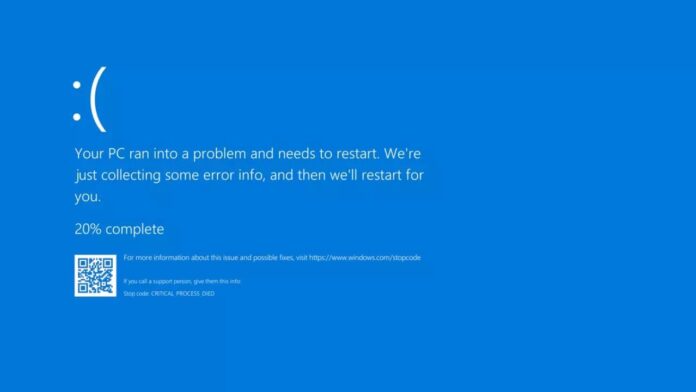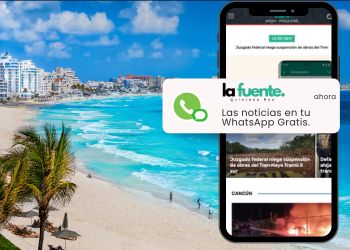¿Te apareció la famosa pantalla azul en tu PC? tras la caída de Windows por CrowdStrike, esto puedes hacer para solucionarlo.
Si te sale la pantalla azul de la muerte (BSOD) tras la caída de Windows por la falla de Windows gracias a CrowdStrike, te decimos cómo puedes solucionarlo.
Un fallo en la empresa de ciberseguridad de CrowdStrike provocó una caída a nivel mundial de Windows en aeropuertos, bancos, plataformas y por supuesto, dispositivos Windows que usaban Microsoft Azure y Microsoft 365.

Es por eso que si tras la caída mundial de Windows te aparece en tu PC la famosa pantalla azul de la muerte, te decimos cómo puedes solucionarlo.
¿Cómo solucionar la pantalla azul de Windows?
Como ya se dijo, este 19 de julio se registró una caída masiva en los sistemas de Windows luego de que la empresa de ciberseguridad, CrowdStrike realizará una actualización defectuosa.
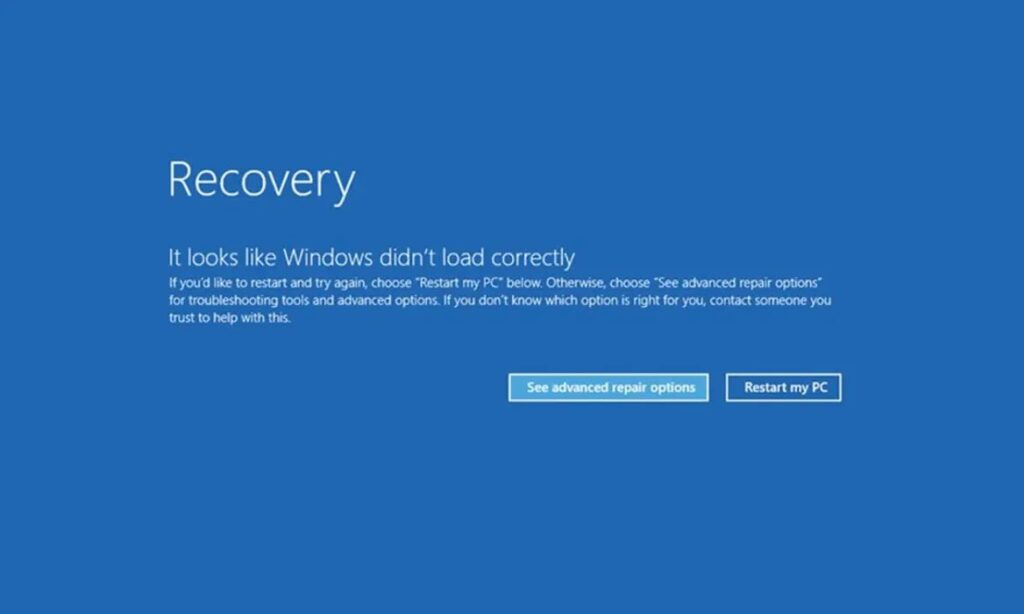
Afectando a nivel mundial a todas aquellas empresas que trabajan con este sistema operativo, provocando caídas en aeropuertos, bancos y más.

Así que si eres de los que les apareció la famosa pantalla azul de la muerte de Windows tras su caída, te decimos cómo solucionarlo:
- Paso 1: Arranca Windows en modo seguro
- Paso 2: Una vez que lo hayas hecho, busca la carpeta de CrowdStrike como C: \Windows\System32\drivers\Crow
- Paso 3: Busca y borra el archivo C-00000291*.sys.
- Paso 4: Reinicia tu ordenador
Una vez realizado estos pasos, la PC debería funcionar con normalidad y habrá desaparecido la pantalla azul de Windows tras su caída.
¿Qué hacer si sigue apareciendo la pantalla azul de Windows?
Tras la caída de los servicios de Windows, muchos usuarios en redes sociales han reportado la famosa pantalla azul de la muerte.
Por lo que se ha revelado una opción, en donde debe eliminarse la actualización de CrowdStrike.
Sin embargo, es un arreglo provisional para minimizar los daños y si sigue apareciendo la pantalla azul tras el reinicio de Windows, Microsoft señala que pueden hacerse dos cosas:
- Restaurar una copia de seguridad
- Reparar el disco de sistema operativo sin conexión